Harita Ağ Sürücüsünü Kaldır ve Ağ Sürücüsünün Bağlantısını Kes seçenekleri
Windows 11/10'daki Bu PC klasöründen 'Ağ sürücüsünü eşle '( ‘Map network drive’) ve ' Ağ sürücüsünün bağlantısını kes'(Disconnect network drive’) seçeneklerini kaldırmak istiyorsanız bu makale tam size göre . Başkalarının bir ağ sürücüsünü eşleştirmesine veya mevcut ağ sürücüsüyle bağlantısını kesmesine izin vermek istemiyorsanız, Yerel Grup İlkesi Düzenleyicisi(Local Group Policy Editor) veya Kayıt Defteri Düzenleyicisi'nde(Registry Editor) değişiklik yapabilirsiniz .
Bir ağ sürücüsünü eşleyerek, Windows 10'daki bir (Windows 10)FTP sunucusu gibi dosya ve klasörlere erişebilirsiniz . Bir ağ sürücüsünü Windows Dosya Gezgini(map a network drive via Windows File Explorer) ve Grup İlkesi Düzenleyicisi(Group Policy Editor) aracılığıyla eşleştirmek nispeten kolaydır . Diğer kullanıcıların bir ağ sürücüsünü eşleştirmesine veya bağlı ağ sürücüsüyle bağlantısını kesmesine izin vermek istemiyorsanız, ayarları değiştirmek daha iyidir.
Harita Ağ Sürücüsünü Kaldır(Remove Map Network Drive) ve Ağ Sürücüsünün Bağlantısını Kes(Disconnect Network Drive) seçenekleri
Windows sistemlerinde Bu PC'den 'Ağ sürücüsünü eşleştir' ve 'Ağ sürücüsünün bağlantısını kes' seçeneklerini kaldırmak için şu adımları izleyin-
- Çalıştır istemini açmak için Win+R tuşlarına basın .
- gpedit.msc yazın(gpedit.msc) ve Enter düğmesine(Enter) basın.
- Kullanıcı Yapılandırmasında(User Configuration) Dosya Gezgini'ne(File Explorer) gidin .
- “Ağ Sürücüsünü Eşleştir”(Remove “Map Network Drive” ) ve “Ağ Sürücüsünün Bağlantısını Kes”( “Disconnect Network Drive”) ayarına çift tıklayın .
- Etkin(Enabled) seçeneğini seçin .
- Değişiklikleri kaydetmek için Uygula(Apply) ve Tamam'ı(OK) tıklayın .
Bu adımları ayrıntılı olarak inceleyelim.
İlk önce, bilgisayarınızda Yerel Grup İlkesi Düzenleyicisini(Local Group Policy Editor) açın. Win+R tuşlarına basın , yazın gpedit.mscve Enter düğmesine basın. Alternatif olarak, Görev Çubuğu(Taskbar) arama kutusunda gpedit.msc'yi arayın ve arama sonucunda Grup ilkesini düzenle'yi tıklayın.(Edit group policy )
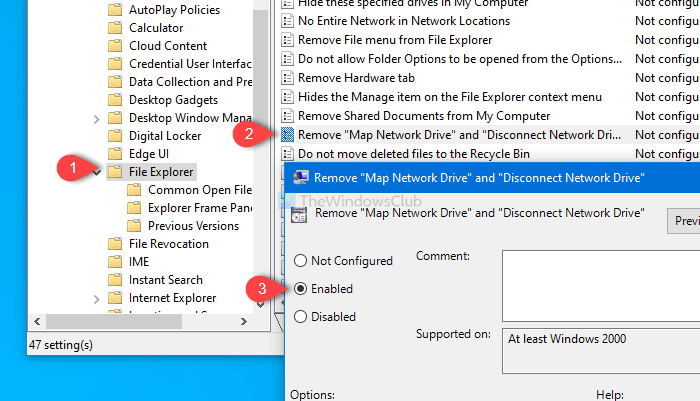
Bilgisayarınızda (Computer)Yerel Grup İlkesi Düzenleyicisini(Local Group Policy Editor) açtıktan sonra bu yola gidin-
User Configuration > Administrative Templates > Windows Components > File Explorer
Sağ tarafta “Map Network Drive” ve “Disconnect Network Drive” ayarını bulun ve üzerine çift tıklayın.
Varsayılan olarak, Yapılandırılmadı(Not configured) olarak kaydedilir . Etkin'i(Enabled) seçin , değişikliği kaydetmek için Uygula (Apply ) ve Tamam (OK ) düğmelerine tıklayın .
Bilginize, bu amaç için bir Kayıt Defteri Düzenleyicisi ayarı da var.(Registry Editor)
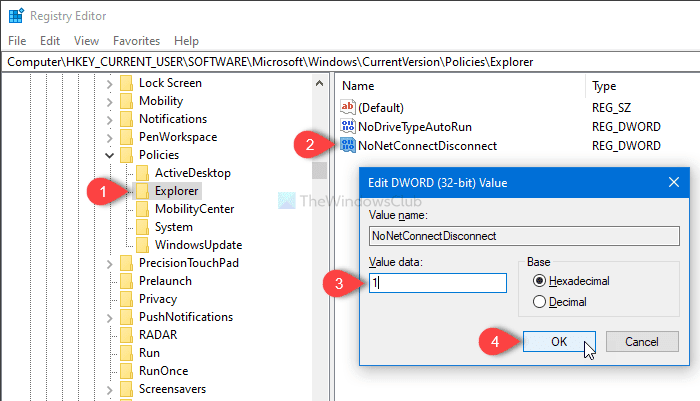
Bunun için Kayıt Defteri Düzenleyicisini açın ve bu yola gidin.
HKEY_CURRENT_USER\SOFTWARE\Microsoft\Windows\CurrentVersion\Policies\Explorer
Ardından, bir DWORD (32 bit) değeri oluşturun ve bunu NoNetConnectDisconnect olarak adlandırın .
Varsayılan değer 0'dır, ancak bunu 1(1) olarak yapmanız gerekir .
Bu kadar! Şu andan itibaren, bu bilgisayarda bu iki seçeneğin etkin olduğunu görmeyeceksiniz.
Related posts
2 Ways için Map Network Drive içinde Windows 10
Windows 10'da Bir Ağ Sürücüsünü Eşleyemediğinizde 4 Düzeltme
Nasıl Network Drive harita veya Windows 11/10 bir FTP Drive eklemek
Mapped Network Drive Cache Windows 10'te nasıl temizlenir?
Windows 10'de Group Policy kullanarak bir Network Drive'ü nasıl eşleştirilir?
Ping Transmit Windows 10 içinde General failure başarısız hatası
Neden ping Time Windows 11/10'te çok yüksek mi?
Bir SIM card eklemek ve Surface device üzerinde veri bağlantısı nasıl kurulur
Ağ Haritası - Ağ Bilgisayarlarınıza Eğlenceli Bir Şekilde Erişin
Windows 10 üzerinde Wi-Fi Network Driver information nasıl görüntülenir
Windows'ta Bir Klasörü Bir Sürücü Harfiyle Eşleyin
Windows'u Soft Disconnect'e bir ağdan bir bilgisayara etkinleştirin
Realtek Network Controller Device Manager'da bulunamadı
Windows 10 üzerinde Data Usage Limit nasıl yönetilir?
NetBIOS and LLMNR Protocols GPO üzerinden Nasıl Devre Dışı Bırakılır
NetCrunch Tool: Serbest Network Troubleshooting Toolkit
Router IP address Windows 10 - Router IP address - IP Address Lookup
Explorer Windows 11/10 Remove duplicate Windows 11/10'dan
Wi-Fi Network Adapter Report Windows 10'da nasıl oluşturulur
Windows 10'da Network drive haritası yapılamıyor
